Jak naprawić błąd DX12 w Creed Shadows Assassin? Przewodnik krok po kroku
Opublikowany: 2025-08-04Kiedy próbujesz zagrać w Assassin's Creed: Shadows i gra rozbija się lub pokazuje błąd DX12, zwykle oznacza to, że coś jest nie tak między grą, kartą graficzną i DirectX 12. Wielu graczy w to wpadło. Niektórzy widzą czarny ekran. Inni zostają wyrzuceni przed otwarciem gry. W tym artykule wyjaśniono, dlaczego tak się dzieje i jak możesz go naprawić krok po kroku.
Poprawki tutaj są testowane i oparte na typowych problemach występujących w konfiguracjach gier komputerowych. Podążają za prawdziwymi problemami, a nie zgadami. Brak dodatkowych narzędzi lub złożonych kroków. Po prostu czysta i prosta pomoc.
Jaki jest błąd DX12 w cieniach prądu przemiennego?
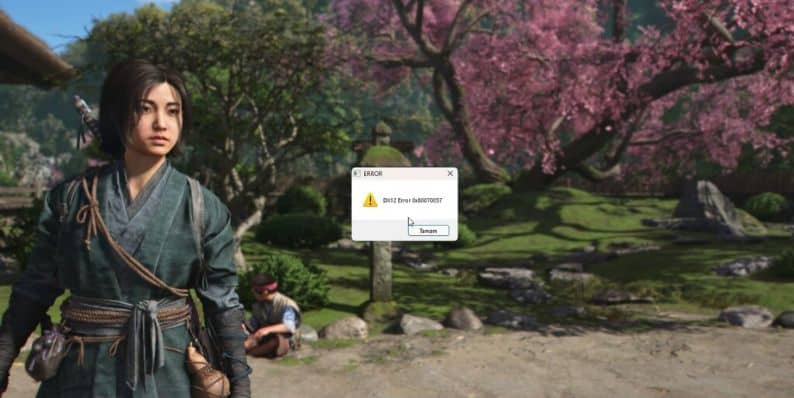
DirectX 12 (DX12) to oprogramowanie, które pomaga komputerowi uruchamiać gry. Mówi twoją kartę graficzną, co robić. Assassin's Creed Shadows potrzebuje DX12 do pracy. Jeśli komputer nie ma go dobrze, gra się nie rozpocznie.
Czasami widzisz wiadomość taką jak „DX12 nie jest obsługiwany”. Innym razem po prostu się rozbija. Oznacza to, że gra nie może poprawnie korzystać z systemu graficznego.
DX12 jest wbudowane w okna. Działa najlepiej w nowszych wersjach systemu Windows 10 lub Windows 11, z zaktualizowanymi sterownikami i kompletnymi plikami systemowymi. Gdy jakakolwiek część tej konfiguracji jest błędna, gra przestaje działać.
Wspólne przyczyny błędu DX12 w cieniach prądu przemiennego
Nie ma jednego powodu tego błędu. Może się to zdarzyć dla różnych użytkowników na różne sposoby. Są to najczęstsze przyczyny:
- Stare lub brakujące sterowniki graficzne
- Przestarzały system systemu Windows
- Twoja karta graficzna nie w pełni obsługuje DX12
- Pliki gier są zepsute lub niekompletne
- Brakuje plików DirectX
- Wizualne redystrybutale C ++ nie są instalowane
- Inne programy (takie jak antywirus) blokują pliki gier
- Nakładki od niezgody, pary lub nvidii powodują awarię
- GPU jest nadmiernie zapisany i niestabilny podczas startupu
Każdy wpływa na to, jak gra łączy się z systemem. Musisz tylko naprawić część, która powoduje blok.
Jak naprawić błąd DX12 - zrób to najpierw
Nie potrzebujesz żadnych specjalnych umiejętności. Po prostu wykonaj następujące kroki jeden po drugim. Większość graczy rozwiązuje to w pierwszych kilku.
1. Zaktualizuj sterownik grafiki
Najczęstszym powodem, dla którego pojawia się ten błąd, są przestarzałe sterowniki GPU. Nowe gry zależą od najnowszych aktualizacji, które będą działać dobrze z DirectX 12.
Przejdź do strony internetowej swojego producenta GPU:
- Nvidia: www.nvidia.com
- AMD: www.amd.com
- Intel: www.intel.com
Pobierz najnowszą wersję swojej karty graficznej. Po zainstalowaniu uruchom ponownie komputer. Samo to rozwiązuje problem dla wielu użytkowników.
2. Ponownie zainstaluj czas wykonawczy DirectX
Nawet jeśli komputer już używa DX12, niektóre funkcje gry mogą wymagać określonych plików, których brakuje lub uszkodzone. Ponowne zainstalowanie DirectX dodaje je z powrotem.
Aby naprawić DirectX:
- Wyszukaj instalatora internetowego Internetu Runtime DirectX z Microsoft
- Pobierz i uruchom instalator
- Pozwól mu się zakończyć, a następnie uruchom ponownie komputer
To nie szkodzi Twojemu systemowi. Przywraca tylko pliki DX, które gry takie jak Cienia AC muszą działać.
3. Zaktualizuj system Windows
Funkcje DirectX 12 często zależą od używanej wersji systemu Windows. Nowsze wersje systemu Windows 10 lub 11 zawierają obsługę najnowszych aktualizacji DX12.
Aby zaktualizować system Windows:
- Otwórz ustawienia
- Przejdź do aktualizacji Windows
- Kliknij sprawdź aktualizacje
- Zainstaluj wszystko wymienione
- Uruchom ponownie komputer
Gry, które potrzebują pełnej obsługi DX12, często opierają się na najnowszych plikach systemowych. Bez nich zdarzają się awarie.
4. Napraw pliki do gry
Złamane lub brakujące pliki gry mogą powodować awarie podczas uruchamiania, nawet jeśli komputer jest w pełni zaktualizowany.
Aby to naprawić:
- Ubisoft Connect : Game> Właściwości> Sprawdź pliki
- Epic Games : Game> Trzy kropki> Zarządzaj> Sprawdź
- Para : gra> Właściwości> Zainstalowane pliki> Sprawdź integralność
Launcher sprawdza zepsute pliki i zastępuje je. Jeśli czegoś brakuje lub zepsuło, ten krok zwykle go łapie.
5. Wyłącz aplikacje nakładki i tła
Aplikacje, które nakładają twoją grę (jak liczniki FPS lub nakładki czatu) często powodują błędy DX12. Należą do nich nakładka niezgody, nakładka parowa lub oprogramowanie GPU, takie jak Nvidia ShadowPlay.

Zamknij następujące czynności przed uruchomieniem gry:
- Discord (wyłącz nakładkę w ustawieniach)
- Nakładka parowa
- NVIDIA lub AMD Performance Tools
- Nagrania ekranu, takie jak słupki OBS lub Xbox Game
W pełni wyjdź z tych aplikacji, nie minimalizuj je. Mogą korzystać z zasobów DX, których potrzebuje również gra.
6. Użyj opcji uruchomienia DX11 (jeśli jest obsługiwana)
Niektóre gry Ubisoft pozwalają je uruchomić za pomocą DirectX 11 zamiast DX12. To nie zawsze działa, ale warto spróbować.
Aby wypróbować DX11:
- Otwórz Ubisoft Connect
- Przejdź do gry> Właściwości
- W „Zaawansowanych argumentach wiersza poleceń” typu:
-dx11 - Uruchom grę
Jeśli to działa, możesz grać bez awarii DX12; Jeśli nie, usuń polecenie i wypróbuj następną poprawkę.
7. Zainstaluj Microsoft Visual C ++ Redystrybtableble
Gry używają Visual C ++ do obsługi grafiki, fizyki i innych procesów w tle. Jeśli te pliki brakuje lub jest zepsute, DX12 może zawieść podczas premiery.
Oto jak je zainstalować:
- Wyszukaj „Microsoft Visual C ++ Redistributableable 2015–2022”
- Pobierz zarówno wersje x64 i x86 ze strony Microsoft
- Zainstaluj oba
- Uruchom ponownie komputer
Ta poprawka jest wymagana przez prawie każdą nowoczesną grę, a nie tylko cienie AC.
8. Uruchom kontrolę plików systemowych (SFC)
Czasami pliki Windows pękają bez ostrzeżenia. Sprawdzanie plików systemowych je sprawdza i zastępuje wszystko, co nie działa.
Kroki:
- Otwórz wiersz polecenia jako administrator
- Typ:
sfc /scannow - Naciśnij Enter
- Pozwól mu zeskanować i naprawić system (może potrwać kilka minut)
Po zakończeniu uruchom ponownie komputer i ponownie ponownie uruchom grę.
9. Ponownie zainstaluj grę (ostatnia ostatnia)
Jeśli żadne z powyższych nie działa, odinstaluj grę całkowicie i ponownie ją zainstaluj. Jest powolny, ale działa, gdy uszkodzone pliki lub uszkodzone aktualizacje powodują problem.
Upewnij się, że ponownie uruchomisz komputer między odinstalowaniem i ponowną instalacją. To usuwa buforowane ustawienia i resetuje uprawnienia.
Kiedy skontaktować się z obsługą Ubisoft?
Jeśli próbowałeś wszystkiego, a błąd nadal się zdarza, skontaktuj się z obsługą Ubisoft. Wyślij im wszystkie informacje, których potrzebują, aby ci pomóc.
Dołącz te rzeczy w swoim bilecie wsparcia:
- Krótki opis tego, co się dzieje (czarny ekran, błąd, awaria)
- Twoje specyfikacje systemowe (CPU, GPU, RAM, Windows wersja)
- Raport DXDIAG (otwórz DXDIAG z menu Start i kliknij „Zapisz wszystkie informacje”)
- Wszelkie dzienniki awarii, które stworzyła gra
Odpowiedzą z pomocą lub poinformują cię, czy łatka jest w pracy.
Wskazówki dotyczące uniknięcia błędów DX12 w innych grach
Po naprawie możesz powstrzymać go przed powrotem. Te wskazówki pomogą również w tym i innych przyszłych grach.
Często aktualizuj sterowniki GPU
Nie pomijaj aktualizacji systemu Windows
Zamknij aplikacje nakładki przed rozpoczęciem gry
Unikaj podróbki, chyba że zostanie przetestowany i stabilny
Sprawdź wymagania systemowe przed zakupem
Nie używaj sterowników beta, chyba że jest to potrzebne
Skanuj i naprawy gier po wypadku
Uruchom ponownie komputer po dużych aktualizacjach
Wniosek
Błąd DX12 w Assassin's Creed: Shadows zatrzymuje grę, zanim jeszcze się zacznie. Ale to nie jest ślepa część. W większości przypadków jest to tylko jedno ustawienie, plik lub sterownik wymagający naprawy.
Zacznij od góry. Wykonaj kroki. Napraw to, co zostało zepsute. A jeśli jedna rzecz nie pomoże, spróbuj następnego. Dostaniesz się tam.
Po uruchomieniu gry pomóż innym, dzieląc się tym, co dla Ciebie działało. A jeśli znalazłeś kolejną sztuczkę, która ją rozwiązała, zostaw komentarz - ktoś inny może go potrzebować.
